A webhely oldalának áthelyezésével áthelyezzük az oldalakat helyről a helyre, és megváltoztatjuk sorrendjüket
Szükség esetén áthelyezheti a webhely oldalát egymáshoz képest. Mozgás közben megváltoztathatja az oldalak sorrendjét ugyanazon a szinten, és áthelyezheti az oldalt egy másik részbe.
Ha például a webhely fő menüje az "Rólunk", a "Katalógus", a "Hírek", a "Szavazás" és a "Szállítás" oldalakat tartalmazza, és a "Szállítás" oldal helyszíne nem felel meg Önnek, akkor áthelyezheti:
- egy másik helyre a főmenüben (például a "Rólunk" és "Katalógus" oldalak között) - ez ugyanazon a szinten fog mozogni;
- egy másik szakaszban (például a "Rólunk" oldalra helyezve): akkor a kézbesítési oldal nem a főmenüben, hanem a "Rólunk" rész almenüjében jelenik meg.
Egy oldal ugyanazon a szinten történő mozgatása
Ha csak módosítania kell az oldalak sorrendjét, lépjen be az adminisztrációs területre, és keresse meg azt a szakaszt, ahol módosítani szeretné az oldalak sorrendjét. Kattints a felső sorban a "Rendelés módosítása" gombra.
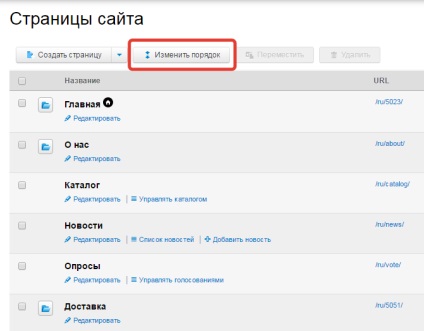
Most mozgassa az oldalt a kívánt helyre. Ezt a felfelé vagy lefelé mutató nyilakkal (a képernyő bal oldalán) vagy egyszerűen a név bal oldalán található területre kattintva húzza át az oldalt a kívánt helyre - ahogyan fájlokat és mappákat mozgat a számítógépen.
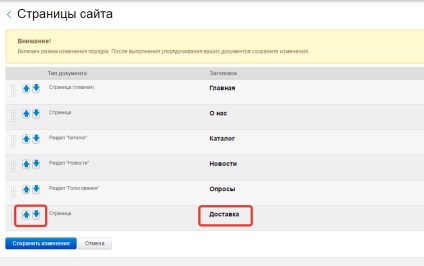
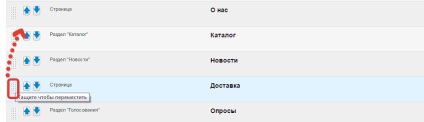
Amikor a mozdulatok befejeződnek, kattintson a "Változások mentése" gombra: mostantól az oldalaknak új rendelése lesz.
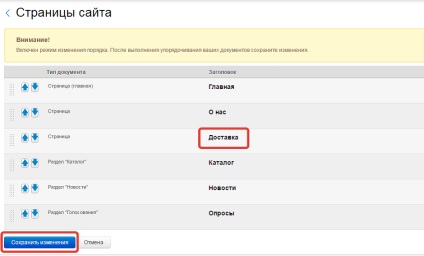
Példánkban nyilvánvaló, hogy most a főmenü "Szállítás" oldala a "Rólunk" és a "Katalógus" szakaszok között található.
Oldal áthelyezése egy szakaszon belül
Ha egy oldalt belül szeretne elhelyezni egy oldalt, először jelölje be a mozgatható oldalt, majd kattintson a jobb felső sarokban található Move gombra.
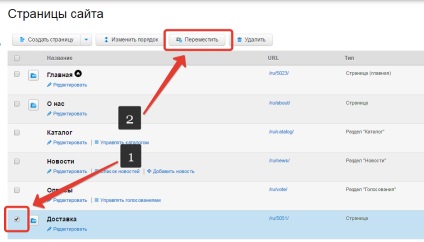
A megnyíló ablakban jelölje ki azt a szakaszt, ahol át kívánja helyezni a megjelölt oldalt (a példánkban - a "Rólunk" részben). Ha a partíció, ahol el szeretné helyezni a lap belsejében egy másik részén, megnézheti, ha rákattint a kék ikonra a bal oldalon: listáját nyitja alfejezetek, ahonnan kiválaszthatja.
Ha a kívánt partíciót egyáltalán nem jeleníti meg, előfordulhat, hogy az oldalt speciális szekcióba kívánja átvinni: például egy termékkatalógusba, egy fotóalbumba vagy egy vendégkönyvbe. És így nem. Miért - írja le a cikk elején.
Ha kiválasztotta a mozgatni kívánt szakaszt, kattintson az ablak alján található "Kiválasztás" gombra.
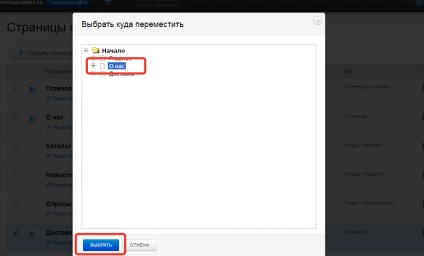
Az oldal tetején lévő zöld feliratról a sikeres lépésről tájékoztat.
Gratulálunk! Most az oldalad a megfelelő szakaszban van. A példánk szerinti kézbesítési oldal szintén átkerült: most a "Rólunk" rész almenüjében jelenik meg.
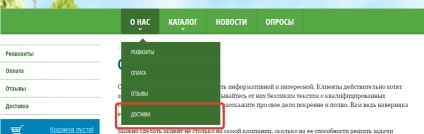
Egy oldal kivágása egy részből
Ha éppen ellenkezőleg, egy oldalt szeretne lekérni egy szakaszból (például a "Szállítás" oldalról a főmenüből a "Rólunk" részben), akkor:
- Válassza ki a kívánt oldalt a szakaszban;
- Kattintson a tetején lévő "Áthelyezés" gombra;
- A megnyíló ablakban válassza ki a "Start" mappát (a hozzátartozó oldalak a webhely főmenüjének elemei lesznek);
- Nyomja meg a "Select" gombot.
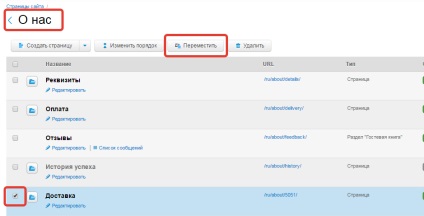
Kiváló! Mostantól az oldala kivonódik a részből és megjelenik a webhely főmenüjében.
Oldal áthelyezése egyik részről a másikra
Ugyanaz a mechanizmus használható, ha egy oldalt áthelyez egy részről a másikra, de a "Start" tétel helyett válassza ki azt a szakaszt, ahol az oldalt el kívánja helyezni. Ezután az oldal kivonásra kerül a szakaszból, és elhelyezni a megadott helyen.
- Hogyan hozhat létre saját webhelyet?
- Oldalak használata
- Oldalak kitöltése
- Képek és fájlok kezelése
- Fotó galériák
- hírek
- Áruk katalógusa
- Online áruház
- Visszajelzési űrlapok
- Widgets
- Promóciós funkciók
- Hozzáférés az irányítási rendszerhez
- Külső szolgáltatások
- tervezés